كيفية إجراء بحث عكسي عن الصور بذكاء في عام 2022
نشرت: 1901-12-14كان هناك الكثير من الترقيات في السنوات القليلة الماضية ، وخاصة من Google حول كيفية عرض نتائج البحث عن الصور. لقد كانت Google Lens بوتقة انصهار لمعظم هذه الاختبارات وبالطبع ، شهدت ميزة Google Image Search أيضًا الكثير من الإضافات المميزة الغريبة.
في هذه المدونة ، سنغطي بحث الصور العكسي المتعمق. على الرغم من أن المصطلح قد يبدو معقدًا ، فقد تكون قد استخدمت هذه الميزة بالفعل مرة واحدة على الأقل في حياتك دون أن تعرف أنك تقوم بالفعل ببحث عكسي عن الصورة.
يعمل البحث عن الصور عادةً عند إدخال كلمة رئيسية ثم يقوم Google باسترداد الصور ذات الصلة باستعلام البحث. ولكن ماذا لو كنت لا تعرف ما الذي تبحث عنه؟
على سبيل المثال ، أنت تتصفح إحدى صفحات العناية بالحدائق وتتعثر على صورة نبات تبدو غريبة جدًا. لكنك لا تعرف اسم النبات.
لا يمكنك البحث في Google Image search أو Google Search واكتب حرفياً "نبات بأوراق خضراء وزهور حمراء" لأن هناك الآلاف من النباتات التي تشترك في نفس الوصف الذي قدمته.
ولكن هناك نوع آخر من البحث المتقدم عن الصور الذي يتيح لك العثور على صور مماثلة ، والعثور على الصورة الأصلية مع المصدر الأصلي ، وتحديد موقع صورة مماثلة ، أو التحقق من صحة الصورة: يطلق عليه البحث العكسي عن الصور.
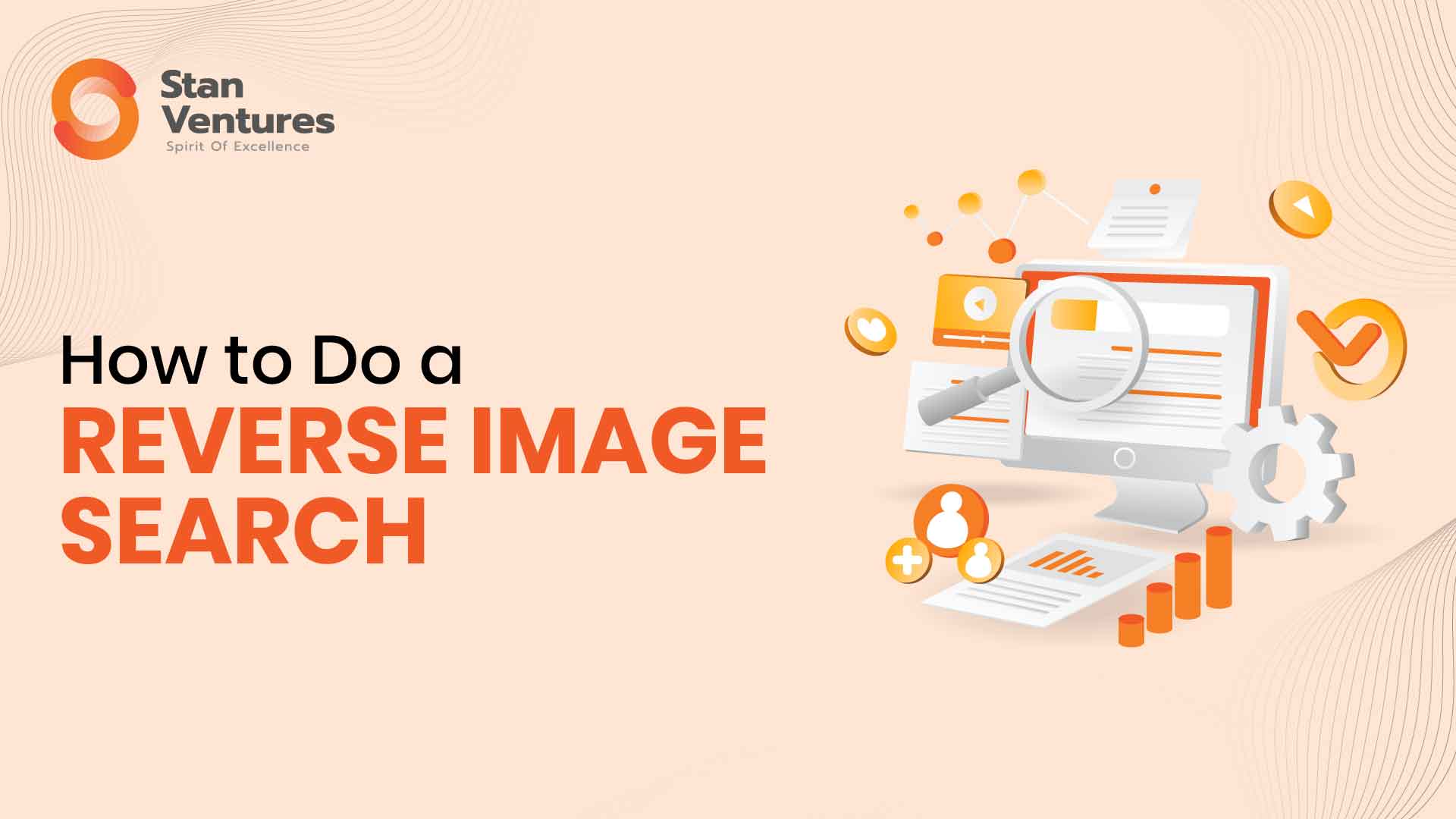
ما هو البحث العكسي عن الصور؟
يعد البحث العكسي عن الصور ميزة ذكية داخل Google ومحركات البحث الأخرى حيث يمكنك تحميل صورة ومحاولة العثور على صور مماثلة وتفاصيل أخرى ذات صلة عنها دون الحاجة إلى كتابة كلمة في مربع استعلام البحث.
سيعرض لك البحث العكسي عن الصور قائمة بنتائج البحث المشابهة لاستعلامات البحث المستندة إلى النص ، ولكنه سيسرد الصفحات التي تحتوي على صور مشابهة مثل تلك التي تبحث عنها.
يتيح لك إجراء بحث عكسي عن الصور العثور على أصل أي صورة على الويب. بالإضافة إلى ذلك ، يمكنك أيضًا العثور على مكان آخر تم استخدام الصورة فيه على الإنترنت ، والحصول على أحجام مختلفة للصورة ، والحصول على اقتراحات لصور مماثلة.
يمكن إجراء البحث العكسي عن الصور في معظم محركات البحث ، بما في ذلك Google و Bing و Yahoo. ولكن ، أولاً ، دعني آخذك خلال عملية البحث العكسي عن الصور على Google باستخدام سطح المكتب.
كيف يمكنك إجراء بحث عكسي عن الصور على جهاز كمبيوتر شخصي أو جهاز Mac؟
لا يستغرق الأمر سوى ثوانٍ لتشغيل بحث عكسي عن الصورة على جهاز كمبيوتر شخصي أو جهاز Mac. سأخبرك بكيفية القيام بذلك على المتصفحات الشائعة بالإضافة إلى محركات البحث الأخرى.
كيفية إجراء بحث عكسي عن الصور باستخدام أداة البحث عن الصور من Google
هذه الطريقة قابلة للتطبيق عندما يكون لديك متصفح مفتوح على سطح المكتب لديك وقد حددت صورة لتحميلها أو الارتباط بها على صفحة البحث في صور Google.
- انتقل إلى الصفحة الرئيسية لصور Google.
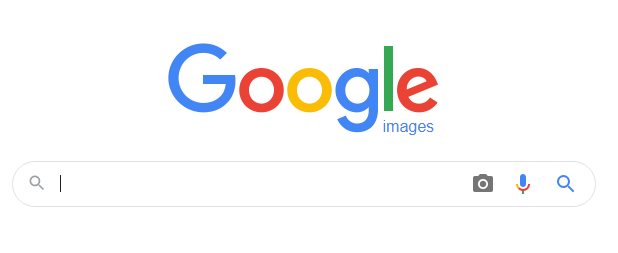
في شريط البحث ، انقر على أيقونة الكاميرا. ستحصل على خيارين في نافذة البحث بالصورة المنبثقة
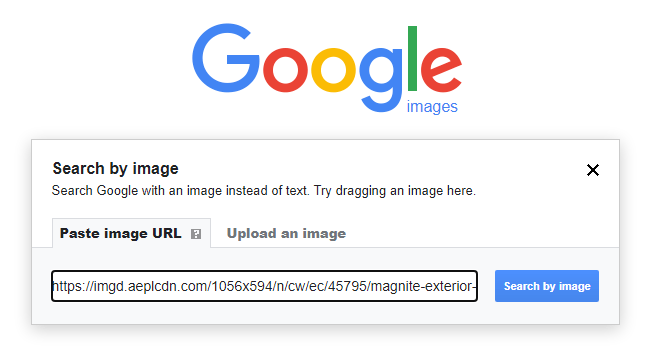
- أولاً ، يمكنك لصق عنوان URL للصورة وجدته على الويب داخل البحث بالصور و
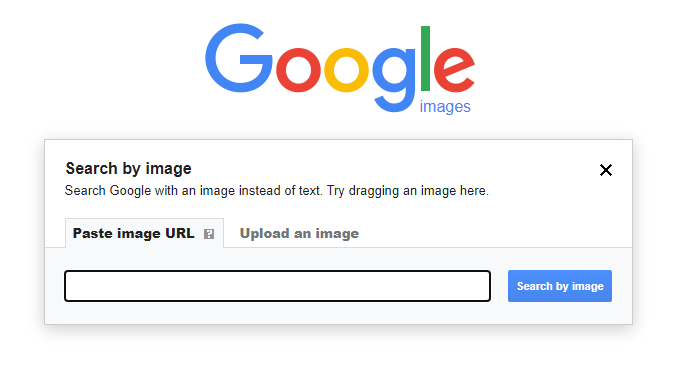
- ثانيًا ، يمكنك تحميل صورة من جهاز الكمبيوتر الخاص بك وإجراء بحث عكسي عن الصورة.
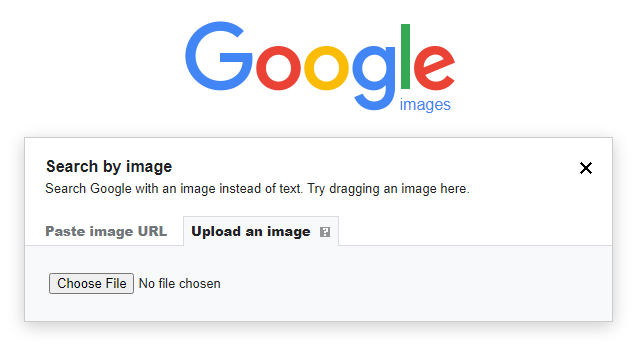
- ثم انقر فوق "بحث" لعرض النتائج
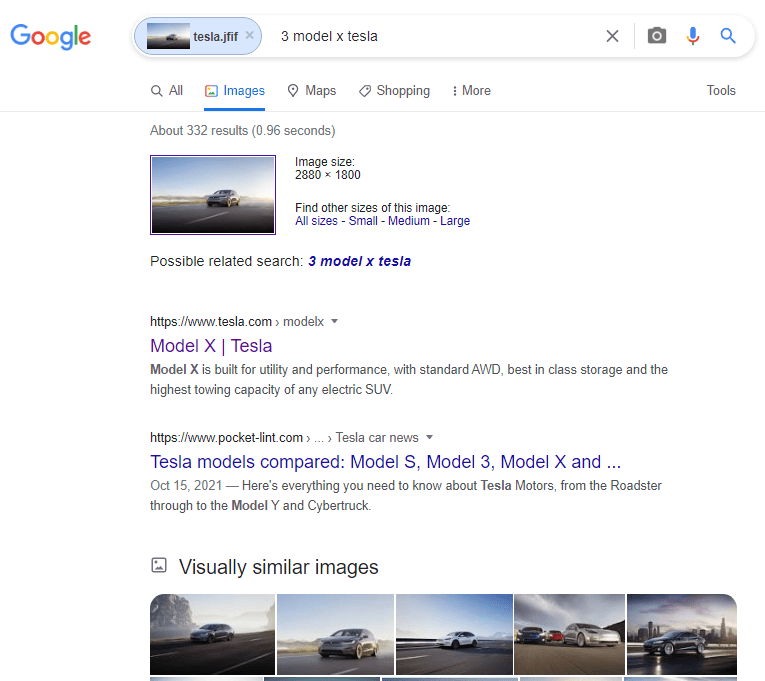
كيفية إجراء بحث عكسي عن الصور على سطح المكتب باستخدام متصفح Chrome
إذا كنت تستخدم متصفح Chrome لسطح المكتب لديك ، فهناك طريقة سهلة لإجراء بحث عكسي عن الصور.
تعمل هذه الطريقة عندما تتصفح بالفعل صورة على صفحة ويب مفتوحة في متصفح Chrome.
المضي قدما بالطريقة المذكورة أدناه:
- اختر الصورة الموجودة على صفحة الويب التي تريد إجراء بحث عكسي عن الصورة لها.
- انقر بزر الماوس الأيمن على الصورة وحدد "البحث في Google عن صورة".
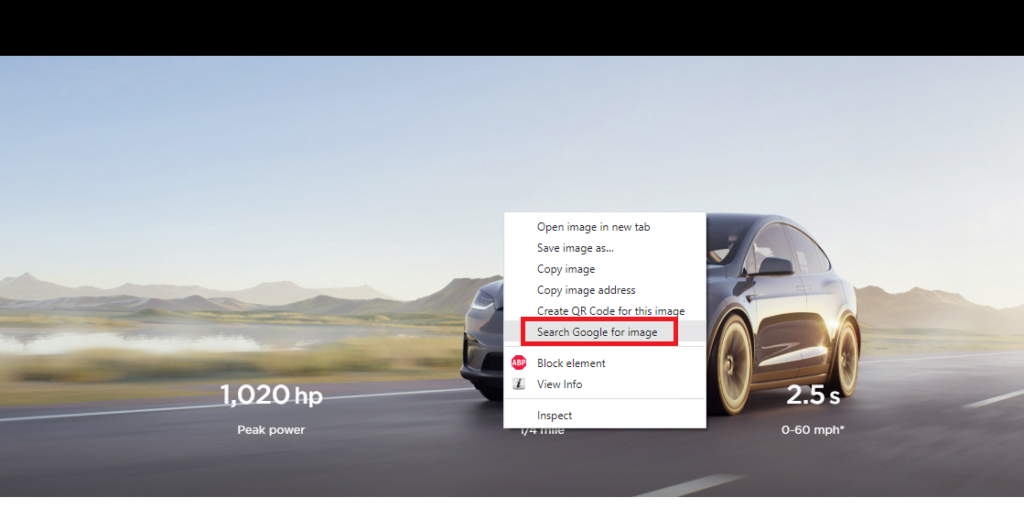 3. سيعرض Google بعد ذلك نتائج بحثك على النحو الوارد أعلاه.
3. سيعرض Google بعد ذلك نتائج بحثك على النحو الوارد أعلاه.
كيفية إجراء بحث عكسي عن الصور على سطح المكتب باستخدام محرك بحث Bing؟
إلى جانب Chrome ، يعد Bing محرك بحث آخر يستخدم بشكل شائع للتصفح. في الواقع ، يتمتع Bing بميزة البحث العكسي عن الصور الخاصة به ، والتي تسمى البحث المرئي.
أدناه ، سأخبرك كيف يعمل.
في شريط بحث Bing ، انقر فوق أيقونة البحث المرئي لفتح قائمة منبثقة.
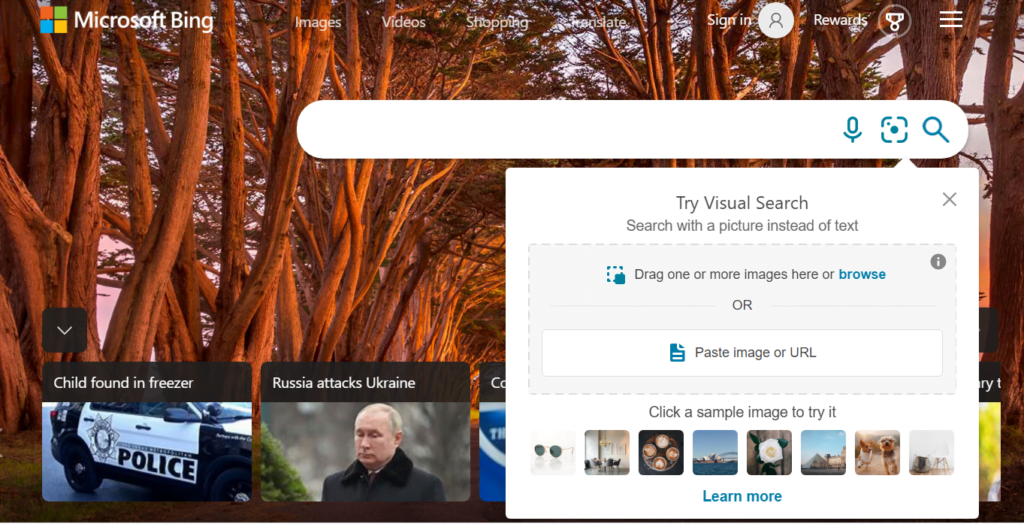
- ستحصل على 3 خيارات للاختيار من بينها.
- أولاً ، تحميل- يتيح لك هذا الخيار سحب صورة وإفلاتها في شريط البحث أو تحميل صورة من جهاز الكمبيوتر الخاص بك. لاحظ هنا أنه يمكنك تحميل أكثر من صورة في نفس الوقت.
- ثانيًا ، URL- قم بإجراء بحث عكسي عن الصور عن طريق لصق عنوان URL للصورة.
- ثالثًا ، التقط صورة- يمكنك استخدام هذا الخيار للنقر فوق صورة باستخدام كاميرا الويب الخاصة بك.
- اختر طريقتك المفضلة واعرض النتائج.
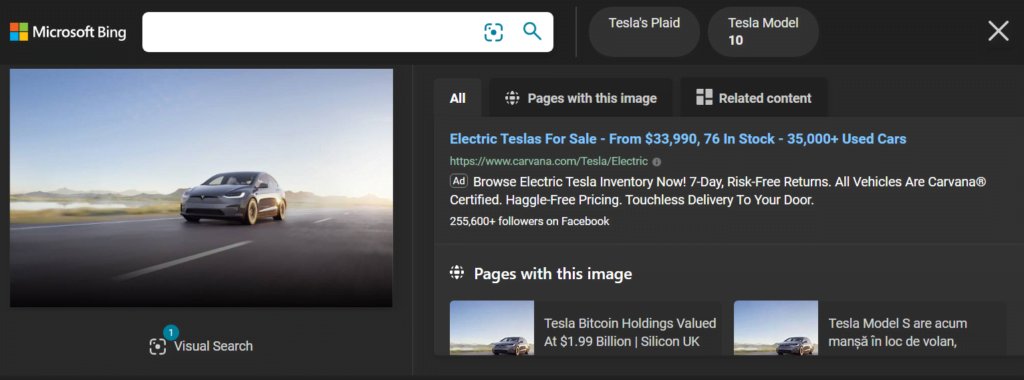

يوفر لك البحث المرئي من Bing سمات للصور ، ويعرض صورًا متشابهة ، ويقترح عمليات بحث بالإضافة إلى سرد الصفحات التي يمكن العثور على صورتك فيها.
كيفية إجراء بحث عكسي عن الصور على سطح المكتب باستخدام محرك البحث Yandex؟
يعد Yandex متصفحًا شائعًا آخر لإجراء بحث عكسي عن الصور على جهاز الكمبيوتر. هيريس كيفية القيام بذلك:
- انتقل إلى صفحة Yandex الرئيسية وحدد علامة التبويب "الصور" من قائمة القوائم أعلى شريط البحث
- انقر فوق أيقونة الكاميرا بجوار شريط البحث ، والتي ستمنحك خيارين.
- أولاً ، قم بتحميل ملف من جهاز الكمبيوتر الخاص بك أو ببساطة قم بسحب وإفلات صورة.
- ثانيًا ، أدخل عنوان URL للصورة.
- انقر فوق البحث للحصول على نتائجك.
ستعرض ميزة البحث العكسي عن الصور في Yandex معلومات حول الصورة التي تبحث عنها ، مثل الحجم واقتراحات الصور المتشابهة ومعلومات حول صفحات الويب التي تحتوي على الصورة والصور المحتملة المرتبطة بها.
كما ترون ، لدى Google Bing و Yandex بحث متشابه جدًا من خلال ميزات الصور.
كيف تقوم بإجراء بحث عكسي عن الصور على سطح المكتب باستخدام مواقع ويب تابعة لجهات خارجية؟
بالإضافة إلى المتصفحات الشائعة المذكورة أعلاه للبحث العكسي عن الصور ، هناك عدد قليل من المواقع الأخرى المتخصصة في ذلك.
سأوصي بأحد هذه الأدوات لك ؛ Tineye.com.
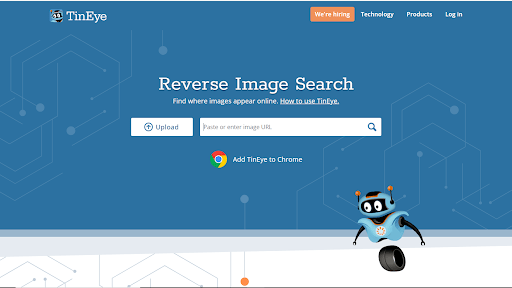
تعمل Tineye بشكل مشابه للبحث العكسي عن الصور من Google ، يمكنك تحميل صورة أو لصق عنوان URL للصورة.
تقدم الأداة وظائف مدفوعة يمكنك من خلالها تتبع استخدام الصورة والتفاصيل الإضافية الأخرى. يحتوي موقع Tineye.com أيضًا على مكون إضافي يعمل على بعض المتصفحات.
أداة أخرى سأوصي بها هي SmallSEOtools.com ، والتي تعمل بشكل مشابه جدًا لـ Tineye.com والبحث العكسي عن الصور من Google.
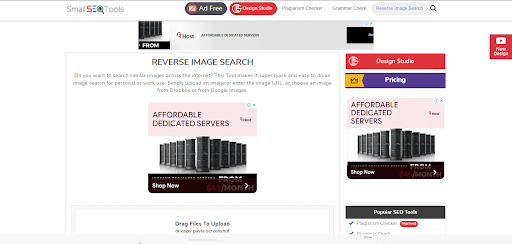
كيف تقوم بإجراء بحث عكسي عن الصور على جهاز محمول؟
يختلف إجراء بحث عكسي عن الصور على الأجهزة المحمولة قليلاً عن تصفحه على أجهزة سطح المكتب.
على أجهزة Apple و Android ، تحتاج إلى تثبيت تطبيق Google Chrome لإجراء بحث عكسي عن الصور وإلا فلن يعمل على متصفحات الجوال الأخرى.
كيفية إجراء بحث عكسي عن الصور في تطبيق Google Chrome؟
نظرًا لأن تطبيق Chrome لا يعرض رمز الكاميرا على شريط البحث ، فهناك طريقتان لاستخدام الميزة على جهازك المحمول.
1. اطلب نسخة سطح المكتب
- انتقل إلى images.google.com
- اضغط على قائمة النقاط الثلاث في الزاوية اليمنى العليا من الشاشة.
- حدد "طلب موقع سطح المكتب".
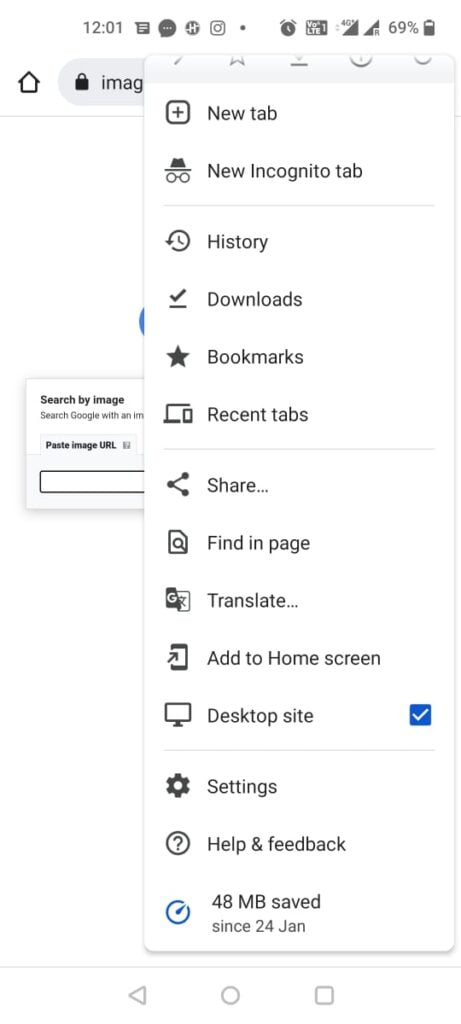
- استخدم أيقونة الكاميرا لتحميل صورة من جهازك المحمول أو الصق عنوان URL للصورة لمتابعة البحث العكسي عن الصور.
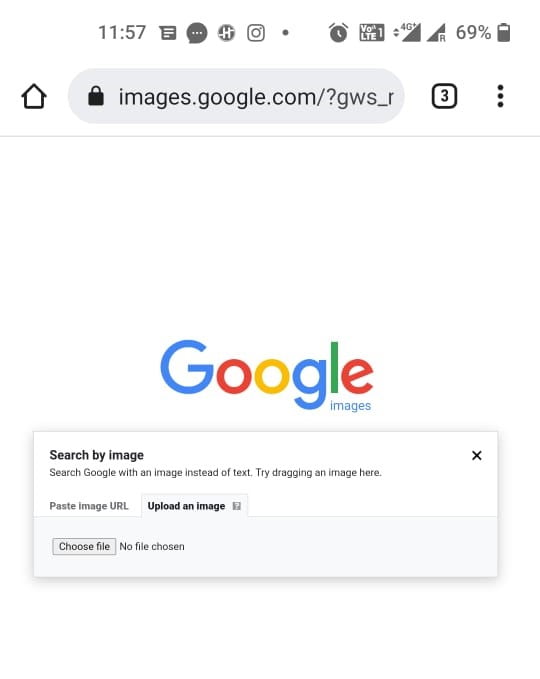
- احصل على نتائجك.
2. استخدم طريقة "النقر بزر الماوس الأيمن" على الهاتف المحمول
- انتقل إلى الصفحة التي تحتوي على الصورة التي تريد عكس البحث عنها.
- اضغط مع الاستمرار على الصورة حتى تظهر قائمة.
- حدد "البحث عن الصورة باستخدام Google Lens" من القائمة. ستعمل هذه الطريقة أيضًا إذا كنت تريد عكس البحث من صور Google العادية.
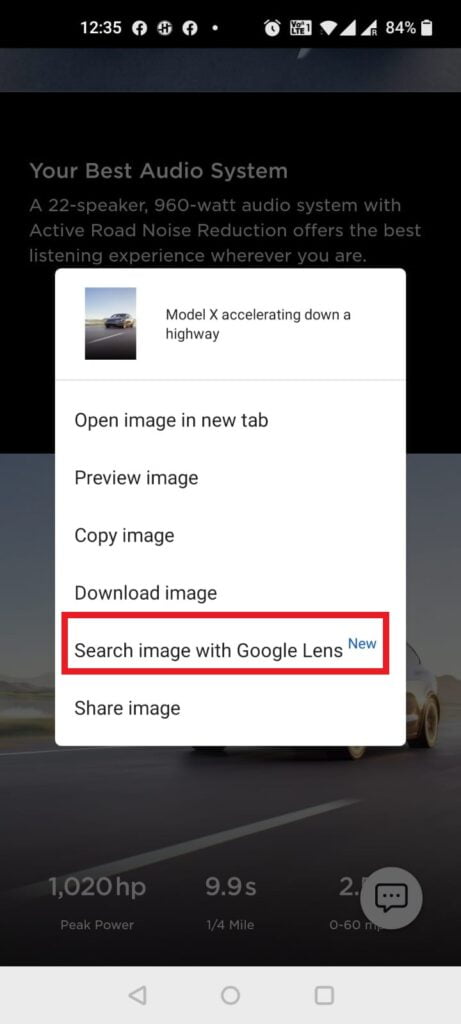
كيف تقوم ببحث عكسي عن الصورة على الهاتف المحمول باستخدام تطبيقات أخرى؟
هناك أيضًا تطبيقات أخرى يمكن أن تساعدك في البحث العكسي عن الصور على الهاتف . تختلف هذه التطبيقات من تطبيقات Google الرسمية إلى التطبيقات التي طورتها جهات خارجية.
دعنا نستكشف بعض الخيارات أدناه.
عدسة جوجل
Google Lens هو تطبيق على هواتف Android وله وظائفه على iOS كتطبيق مساعد Google.
يوفر عددًا من الميزات ، بما في ذلك البحث العكسي عن الصور من الهاتف المحمول . ومع ذلك ، يجب ملاحظة أن هذا التطبيق ليس مصممًا لهذا الغرض ، لذلك قد لا يكون الخيار الأفضل.
ولكن ، هناك تطبيقات تابعة لجهات خارجية يمكن أن تسمح لك بإجراء بحث عكسي عن الصور على Android و iOS. الإجراء مشابه لكيفية استخدامك لهذه الميزة على سطح المكتب. تتيح لك هذه التطبيقات إلقاء نظرة على عمليات البحث العكسي عن الصور عبر محركات البحث مثل Google و Yandex و Bing وغيرها.
- صور شيرلوك (Android / iOS)
- ريفيرسي (iOS)
- تطبيق بحث الصور العكسي (iOS)
استخدامات مختلفة للبحث العكسي عن الصور
البحث العكسي عن الصور له استخدام واسع. في بعض الأحيان ، يمكن استخدام هذه الميزة للمتعة ، ولكن في الغالب ، يمكن أن تساعدك في أداء مهام قوية.
سأشارك معك بعضًا من أفضل استخدامات البحث العكسي عن الصور.
- البحث عن صور مماثلة: يمكن أن تكون هذه الميزة مفيدة أثناء إنشاء محتوى حول أي موضوع. يمكن أن تؤدي إضافة صور مماثلة إلى زيادة ملاءمة المحتوى الخاص بك وتحسين إمكانية قراءته.
- المحررون يبحثون عن المقالات المغزولة: بشكل عام ، عندما يستخدم المؤلفون صورة ، فإنهم يميلون إلى كتابة المحتوى حول تلك الصورة ولكنهم لا يمنحون دائمًا الفضل للمؤلف.
- البحث عن مصدر صورة لمنح الفضل المستحق: عندما تستخدم صورة من مصدر مختلف ، يجب عليك منحها الفضل. إذا نسيت المكان الذي حصلت منه على الصورة ، فيمكنك دائمًا إجراء بحث عكسي عن الصور للارتباط بالمصدر.
- التحقق من انتهاكات حقوق النشر: يمكنك التحقق مما إذا كان شخص ما يستخدم صورك دون منحك الائتمان المستحق أو طلب الإذن. من المفيد أيضًا أثناء التحقق مما إذا كان من المناسب إعادة استخدام الصورة.
- اكتشف من يستخدم صورتك: يمكن استخدام هذه الميزة أثناء عملية بناء الروابط وتحليل الروابط الخلفية. كما أنه مفيد لمراقبة العلامة التجارية.
- ابحث عن الأبعاد والبيانات الوصفية للصورة.
- اسحب النص وترجمته.
كما ترى ، يمكن أن يكون البحث العكسي عن الصور جزءًا من استراتيجية تسويق أوسع. يمكنك استخدامه لمراقبة علامتك التجارية وبناء الروابط والمزيد. عند استخدامها مع أفضل أدوات تحسين محركات البحث (SEO) ، يمكن أن تساعدك ميزة البحث العكسي عن الصور في تنمية أعمالك بشكل كبير.
